GIMPの「表示」メニュー内の「キャンバス周りの色」は、画像をとり囲むキャンバスの色を変更することができる。
キャンバス周りの色
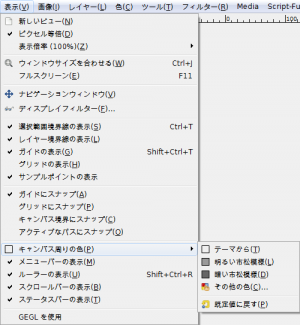
GIMPの「表示」メニュー内に、「キャンバス周りの色」はある。
- テーマから
選択したテーマに基づく色。
- 明るい市松模様
–
- 暗い市松模様
–
- その他の色
「キャンバス周りの表示色」ダイアログが現れる。
自由に色を決められる。
- 既定値に戻す
「設定」ダイアログで指定した、初期設定値に従う。
「キャンバス周りの表示色」ダイアログ

「表示」メニュー内の「キャンバス周りの色」のサブメニューである「その他の色」をクリックすると、「キャンバス周りの表示色」ダイアログは現れる。
キャンバス周りに使いたい色を、自由に選択できる。
「キャンバス周りの色」使用例
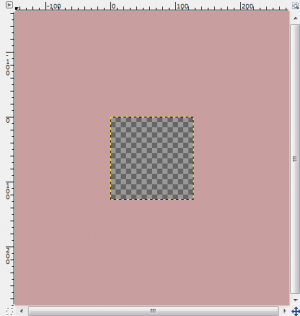
「表示⇒キャンバス周りの色⇒その他の色」で、「キャンバス周りの表示色」ダイアログを開き、「#c99e9e」を指定した例。